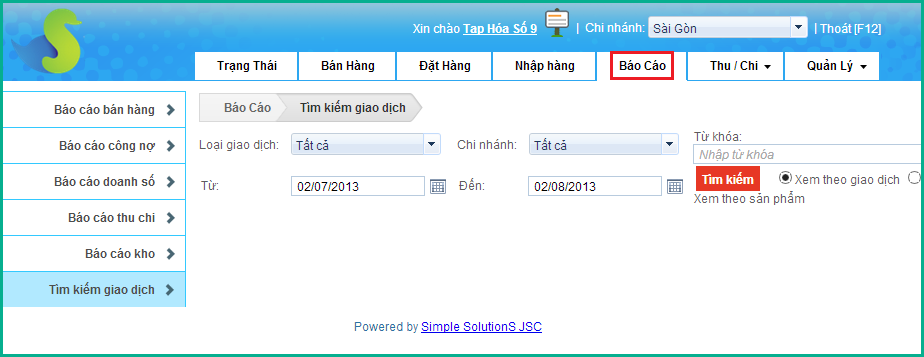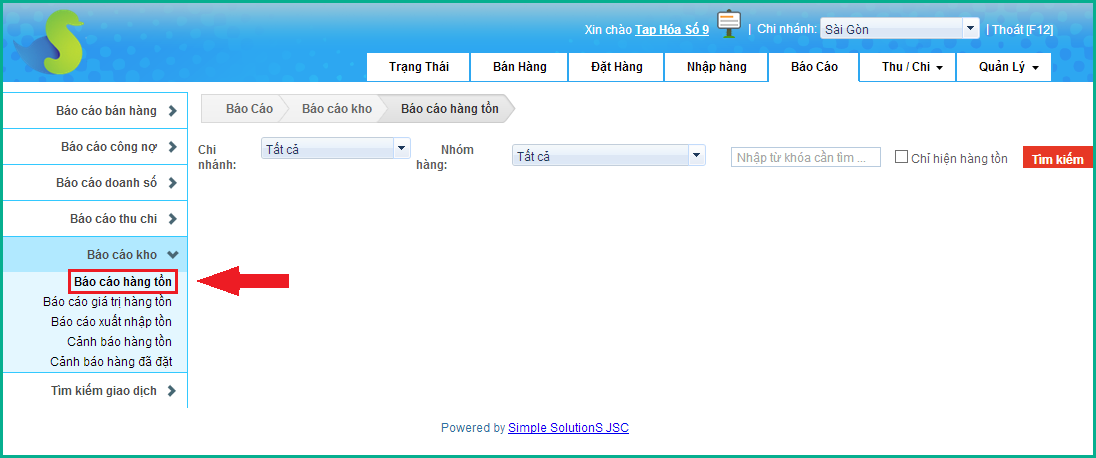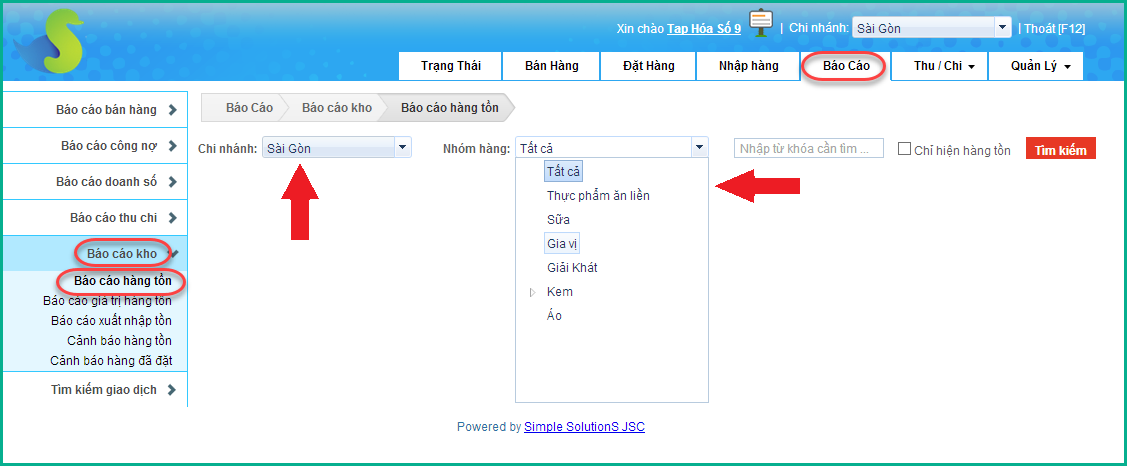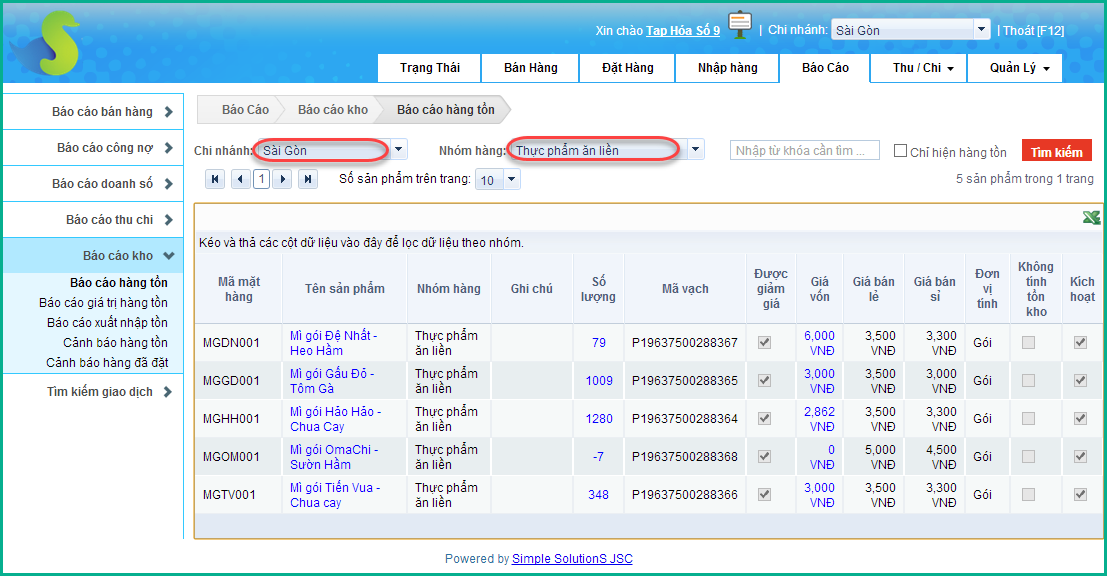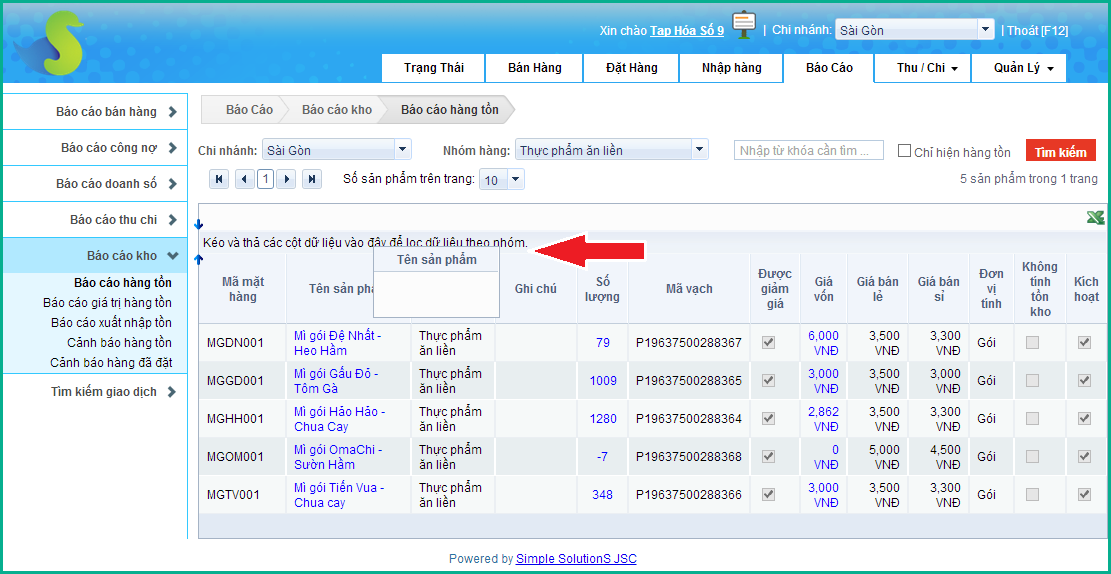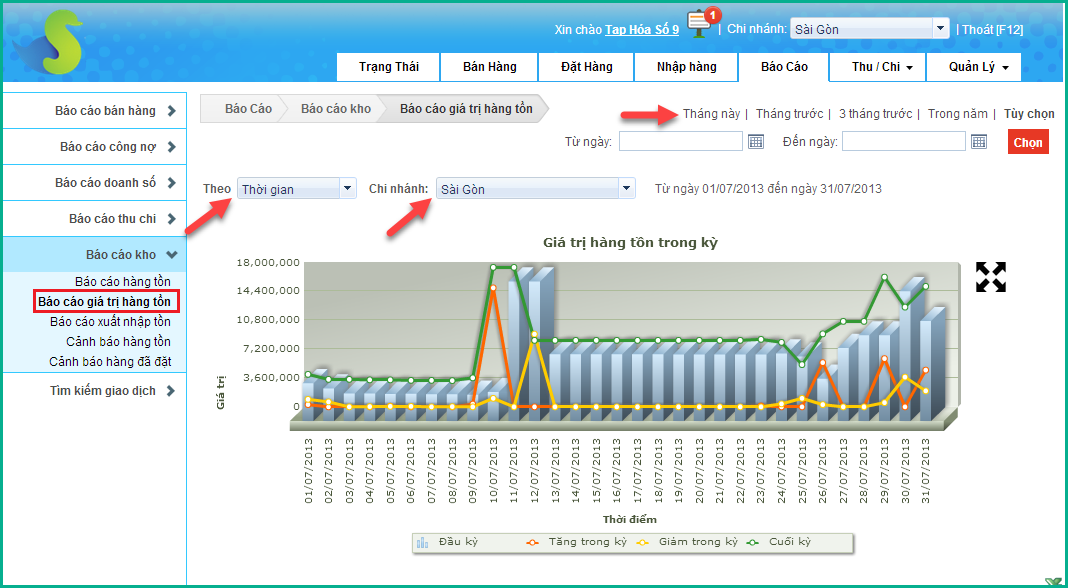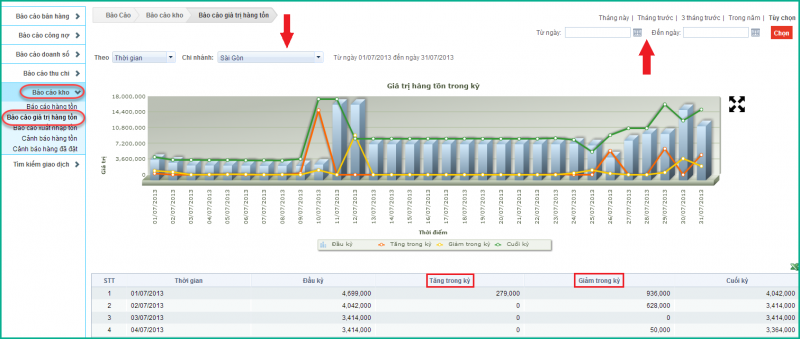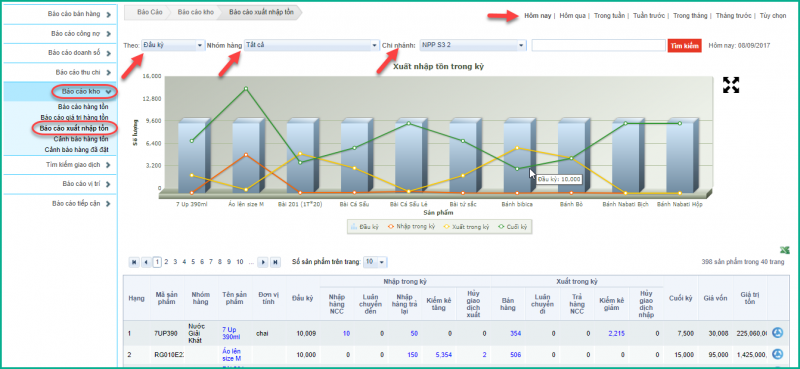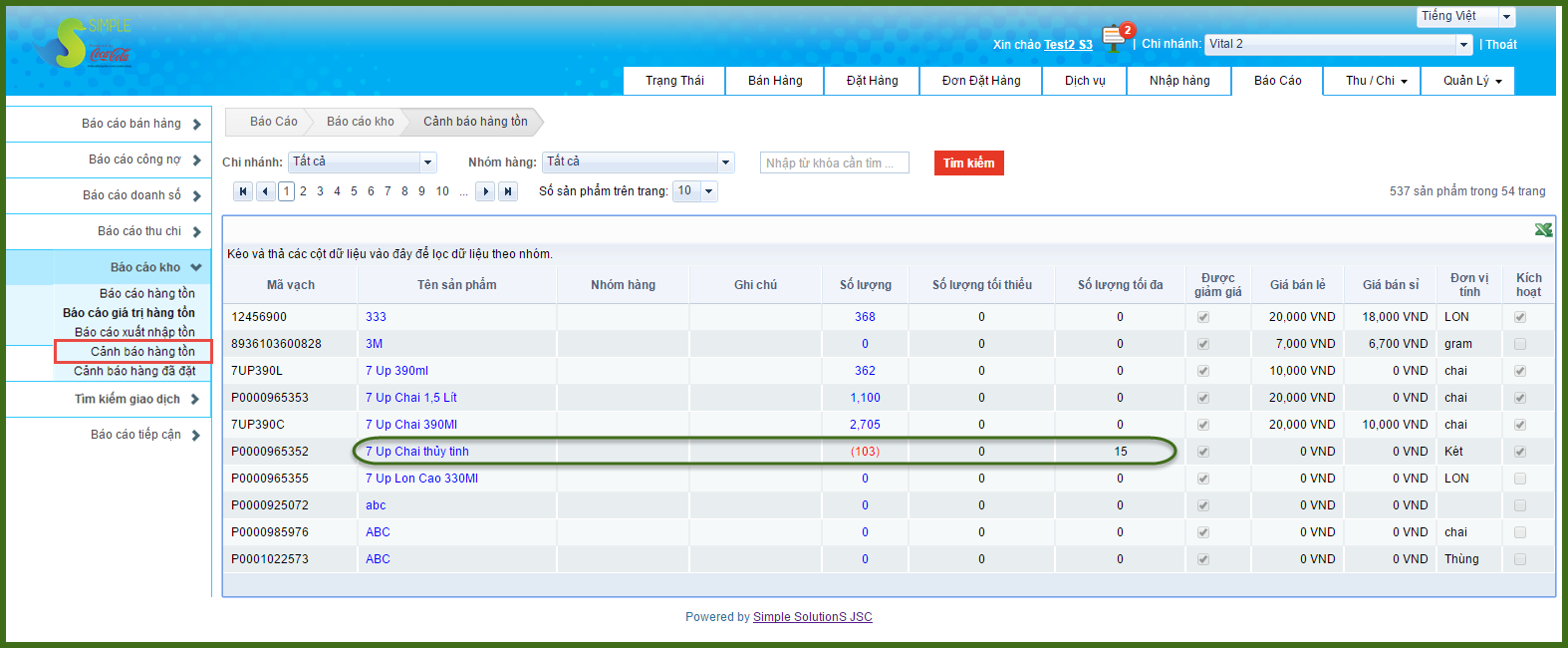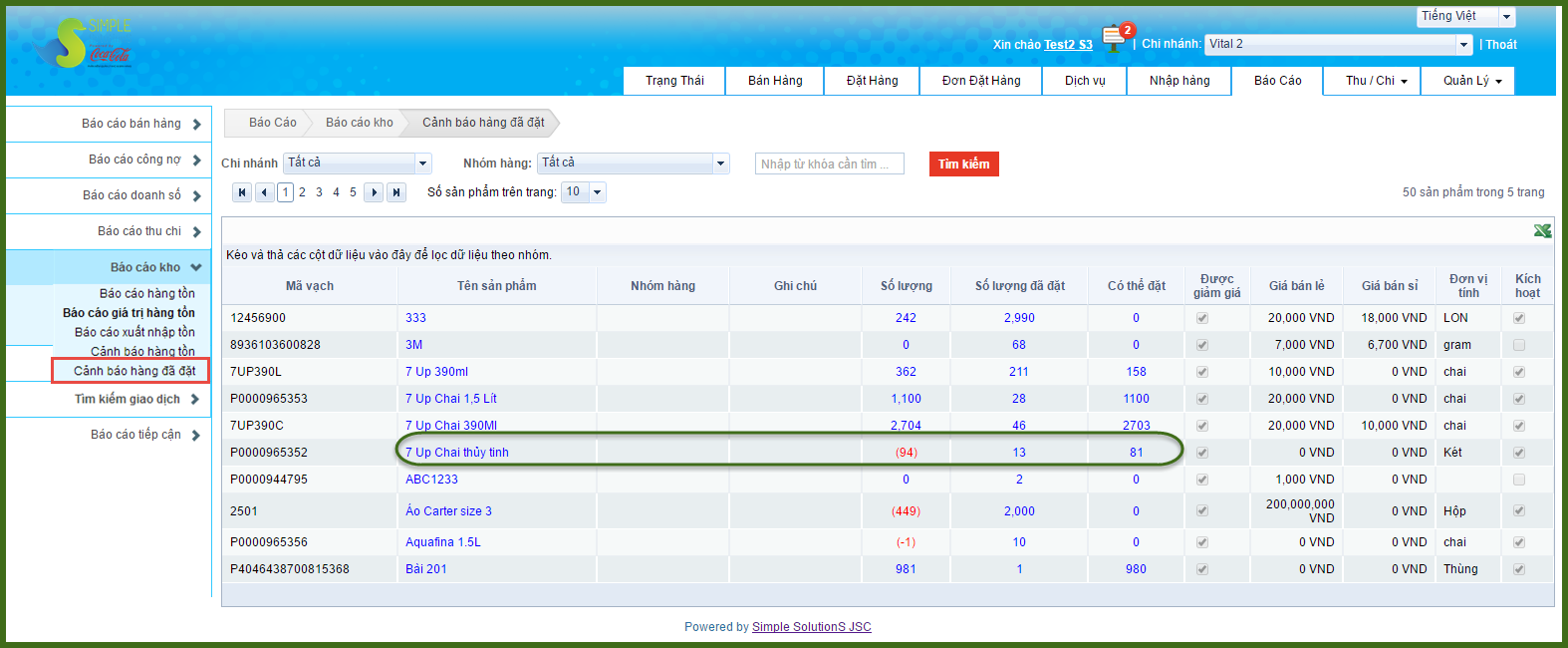Phần mềm S3 thể hiện 1 số khía cạnh quan trọng mà người dùng quan tâm trong việc quản lý hàng hoá.
Bước 1 ![]()
Đăng nhập S3, vào thẻ Báo Cáo
Bước 2 ![]()
![]()
![]()
![]()
![]()
![]()
![]()
![]()
![]()
Chọn mục Báo Cáo Kho >> Báo Cáo Hàng Tồn
Bước 3 ![]()
![]()
![]()
![]()
![]()
![]()
![]()
![]()
![]()
Chọn Chi Nhánh và Nhóm hàng mà bạn muốn theo dõi, sau đó bấm nút Tìm Kiếm
Bước 4 ![]()
![]()
![]()
![]()
![]()
![]()
![]()
![]()
![]()
Kết quả báo cáo hiện ra chi tiết
Lưu ý:
![]()
![]()
![]()
![]()
![]()
Bước 5 ![]()
![]()
![]()
![]()
![]()
![]()
![]()
![]()
![]()
Tương tự, bạn vào Báo cáo giá trị hàng tồn để theo dõi giá trị vốn trong kỳ.
Lưu ý:
![]()
![]()
![]()
![]()
![]()
![]()
![]()
![]()
![]()
![]()
![]()
![]()
![]()
![]()
![]()
Bước 6 ![]()
![]()
![]()
![]()
![]()
![]()
![]()
![]()
![]()
Báo cáo xuất nhập tồn: Báo cáo chi tiết tình hình xuất / nhập của hàng hóa.
Bước 7 ![]()
![]()
![]()
![]()
![]()
![]()
![]()
![]()
![]()
Cảnh báo hàng tồn: Cảnh báo các sản phẩm có số lượng tồn thấp hơn mức tối thiểu hay cao hơn mức tối đa cho phép, nhằm hạn chế tình trạng thiếu hàng để bán hoặc tồn quá nhiều hàng không cần thiết.
Bước 8 ![]()
![]()
![]()
![]()
![]()
![]()
![]()
![]()
![]()
Cảnh báo hàng đã đặt: Cảnh báo các sản phẩm có số lượng được đặt hàng cao hơn số lượng hiện tại đang có, để người dùng kịp thời nhập hàng đáp ứng nhu cầu người mua.
S3 hi vọng với các báo cáo thật hữu ích trên sẽ giúp các bạn quản lý kho hàng của mình ngày một hiệu quả hơn.
Trong quá trình sử dụng, nếu bạn có thắc mắc, hãy liên hệ với Đội chăm sóc khách hàng S3 ngay nhé.